Hướng dẫn dùng 2 chế độ chụp ảnh nâng cao trên OPPO Mirror 5 để có hình 'đỉnh' hơn
Không chỉ sở hữu một ngoại hình bắt mắt và cài sẵn hệ điều hành Color OS 2.1 mới nhất, OPPO Mirror 5 được trang bị cụm camera tốt với nhiều tính năng hữu ích. Hai chế độ chụp ảnh dưới đây sẽ nâng cao hơn nữa trải nghiệm chụp ảnh của bạn trên thiết bị này.

Phơi sáng kép (Double Exposure) và Chế độ chuyên gia là hai tính năng chắc chắn sẽ mang lại những khung hình độc đáo và ấn tượng hơn trên OPPO Mirror 5. Mặc định chúng không được cài sẵn trong máy, bạn phải lên Cửa hàng camera của OPPO tải về.
Đầu tiên bạn khởi động ứng dụng chụp ảnh của Mirror 5 lên, chọn vào biểu tượng 5 vòng tròn tạo nên hình bông hoa trong giao diện chụp ảnh, sau đó bạn chọn vào Cửa hàng camera. Trong cửa hàng, bạn chọn cài đặt hai chế độ là Phơi sáng kép và Chế độ chuyên gia. Sau khi cài xong, hãy đảm bảo là bạn đã bật hai chế độ này lên, và thế là chúng sẽ xuất hiện trong menu các chế độ chụp trên máy của bạn rồi đó.

1. “Thời thượng” với Phơi sáng kép
Tính năng phơi sáng kép xưa nay được biết nhiều trên những máy chụp hình chuyên nghiệp, gần đây đã được “du nhập” vào smartphone như trên HTC One M9 đã được hãng giới thiệu một bộ ảnh chụp ở chế độ này hết sức ấn tượng. Giờ đây, bạn cũng đã có thể có được những tấm ảnh như thế trên OPPO Mirror 5. Chọn chế độ Phơi sáng kép và máy sẽ để bạn chụp hai tấm ảnh, sau đó chúng sẽ được xử lý để lồng vào nhau cho ra bức ảnh khá là độc đáo.
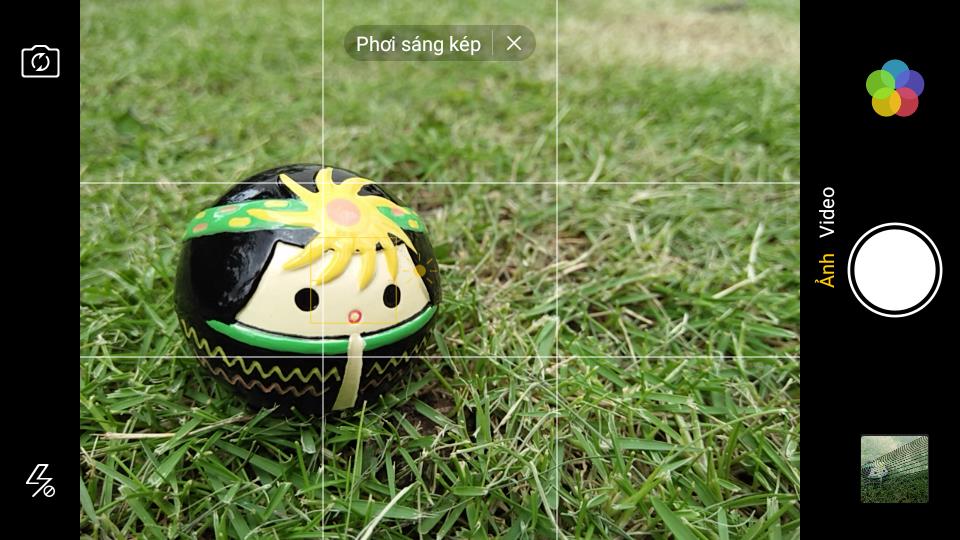

Với việc chụp hai tấm để lồng vào nhau, bạn có thể chọn bố cục sao cho đẹp nhất
Dưới đây là một số hình chụp ở chế độ này của Mirror 5.




2. Ấn tượng chụp đêm với Chế độ chuyên gia
Các sản phẩm của OPPO được nhiều người biết đến với khả năng phơi sáng rất tốt, Mirror 5 tiếp tục được tận hưởng điều này ở Chế độ chuyên gia. Mặc định bạn cũng có thể tìm thấy chế độ Chụp phơi sáng nhưng chỉ có thể chỉnh được thời gian phơi sáng, các thông số còn lại được máy tự động cân chỉnh nên không thực sự “đã” khi chụp đêm. Bật Chế độ chuyên gia lên, bạn sẽ có thể tùy chỉnh được “tận răng” nhiều thông số chụp ảnh của máy như khả năng lấy nét tay, tốc độ màn trập, ISO, bù trừ EV, cân bằng trắng.
*Lưu ý: Để chụp phơi sáng thời gian lâu, bạn nên có một thiết bị hỗ trợ là tripod để máy cố định, ảnh không bị nhòe, mất nét.
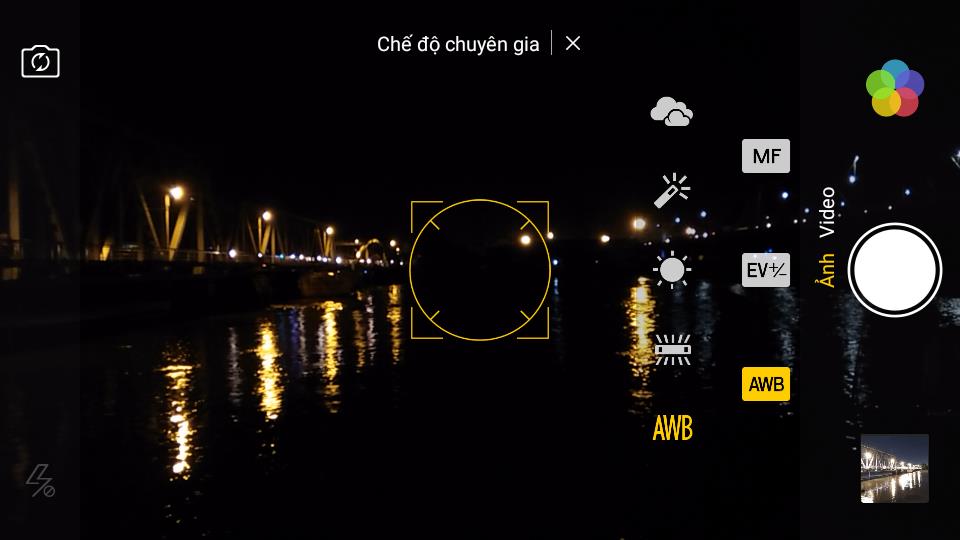
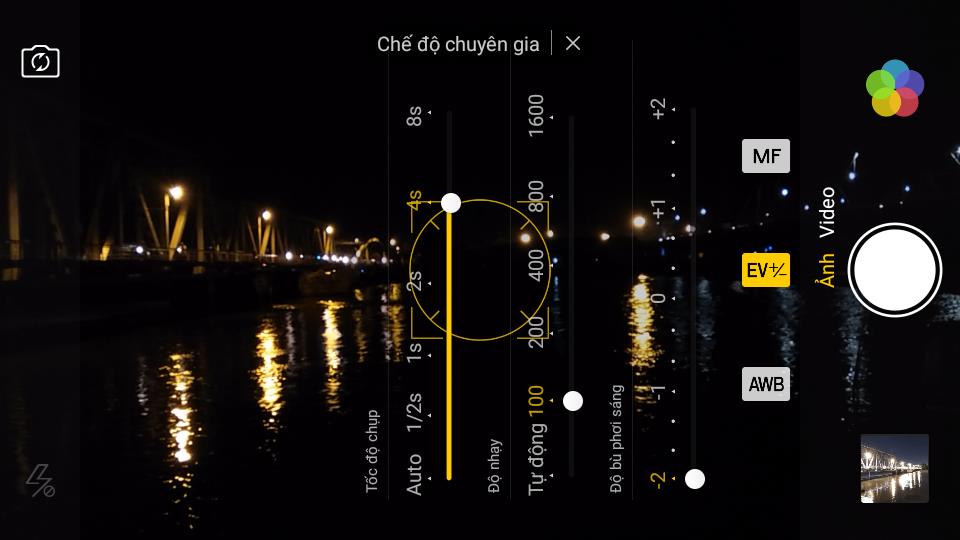
Máy hỗ trợ phơi sáng tối đa 8 giây, ISO tối đa 1600 và EV ở mức +-2
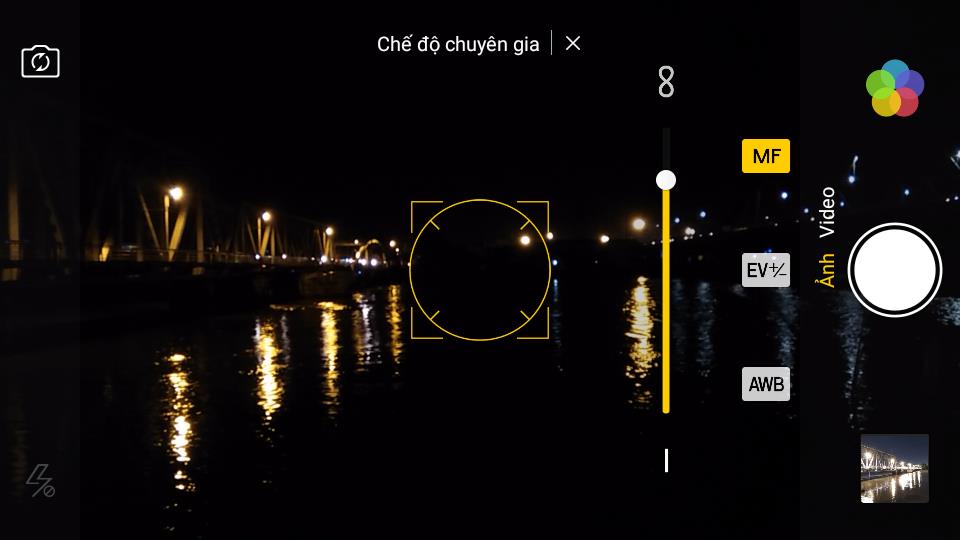
Bạn chọn điểm hoặc khoảng cách lấy nét và tùy chỉnh các thông số để cho ra được bức hình chụp đêm ấn tượng theo ý mình nhất. Dưới đây là một số hình chụp thử từ Chế độ chuyên gia của máy.

Bức ảnh được đặt ở thông số ISO 100, phơi sáng 4 giây, EV -2, cân bằng trắng Đèn huỳnh quang

Bức ảnh với cùng thông số như trên

ISO 100, phơi sáng 1 giây, EV -2, cân bằng trắng Đèn huỳnh quang

Vẫn ISO 100, phơi sáng 4 giây, EV -2, cân bằng trắng Đèn huỳnh quang, Mirror 5 được gắn thêm filter sao

Tấm này với thông số tượng tự ảnh bên trên và cũng gắn filter sao
Với việc khai thác hai chế độ là Phơi sáng kép và Chế độ chuyên gia, chắc chắn những khoảnh khắc chụp ảnh của bạn trên chiếc OPPO Mirror 5 của mình sẽ đáng nhớ, thú vị hơn, từ đó cho ra những bức hình đẹp và ấn tượng. Các bạn hãy thử và chia sẻ thành quả của mình với mọi người ở phần Bình luận bên dưới nhé!






















































































ĐĂNG NHẬP
Hãy đăng nhập để comment, theo dõi các hồ sơ cá nhân và sử dụng dịch vụ nâng cao khác trên trang Tin Công Nghệ của
Thế Giới Di Động
Tất cả thông tin người dùng được bảo mật theo quy định của pháp luật Việt Nam. Khi bạn đăng nhập, bạn đồng ý với Các điều khoản sử dụng và Thoả thuận về cung cấp và sử dụng Mạng Xã Hội.